答案:通过配置VSCode的tasks.json文件可实现自动化构建。1. 在项目根目录创建.vscode/tasks.json并定义任务,如编译、打包等;2. 关键字段包括label、type、command、group和problemMatcher,用于控制任务行为与错误捕获;3. 支持多任务依赖,如先clean再compile;4. 可结合快捷键或调试配置集成到工作流,提升开发效率。

在使用 VSCode 进行开发时,通过任务(Tasks)配置自动化构建流程可以极大提升效率。你可以将编译、打包、测试等操作集成到编辑器中,一键触发,无需切换终端手动执行命令。
VSCode 的任务配置位于项目根目录下的 .vscode/tasks.json 文件中。如果该目录不存在,可手动创建。
点击菜单栏“终端” → “配置任务”,然后选择“创建 tasks.json 文件”,VSCode 会自动生成模板。
基本结构如下:
{ "version": "2.0.0", "tasks": [ { "label": "build", "type": "shell", "command": "npm run build", "group": "build", "presentation": { "echo": true, "reveal": "always", "focus": false, "panel": "shared" }, "problemMatcher": ["$tsc"] } ] }理解每个配置项的作用有助于灵活定制任务:
对于复杂流程,可定义多个任务并设置依赖关系。
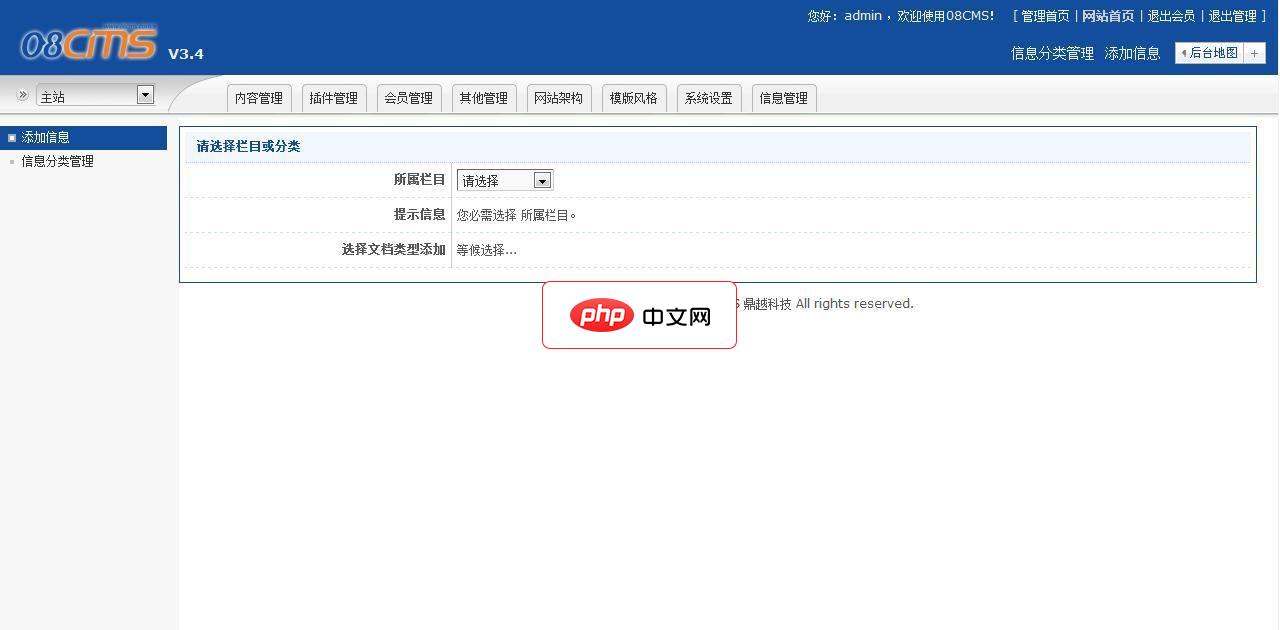
08cms企业建站系统是基于08cmsv3.4核心程序,通过系统架构,模板制作,并根据此系统的功能和操作流程进行了代码优化。由08cms官方团队开发。安装链接:install.php、管理后台链接:admina.php日常管理请不要使用创始人帐号(admin),系统内置有内容管理帐号08cms:密码08cms系统特点:1、系统可自动生成静态页面;2、根据企业系统的特点,基于08cms V3.4核心
 0
0

例如先清理输出目录,再执行编译:
{ "label": "clean", "type": "shell", "command": "rimraf dist" }, { "label": "compile", "type": "shell", "command": "tsc -p .", "group": "build", "dependsOn": ["clean"], "problemMatcher": ["$tsc"] }这样每次构建都会先清理旧文件。
你还可以结合 keybindings.json 设置快捷键,或在 launch.json 中让调试前自动执行构建任务。
运行任务方式:
基本上就这些。合理配置 VSCode 任务,能让构建过程更直观、更可控,减少重复操作,专注编码本身。
以上就是VSCode任务配置:自动化构建流程的详细内容,更多请关注php中文网其它相关文章!

每个人都需要一台速度更快、更稳定的 PC。随着时间的推移,垃圾文件、旧注册表数据和不必要的后台进程会占用资源并降低性能。幸运的是,许多工具可以让 Windows 保持平稳运行。

Copyright 2014-2025 https://www.php.cn/ All Rights Reserved | php.cn | 湘ICP备2023035733号